Dacă interacționezi frecvent cu diferite persoane, o agendă bine organizată devine rapid o resursă valoroasă. Outlook îți oferă posibilitatea de a salva nu doar contacte, ci și de a le gestiona eficient. Acest ghid îți va arăta cum să creezi, să personalizezi și să utilizezi contactele în Outlook. Vei învăța să îți organizezi contactele astfel încât să ai mereu o vedere de ansamblu și să poți contacta rapid persoanele potrivite.
Concluzii importante
- Contactele pot fi personalizate individual în Outlook.
- Poți crea grupuri de contacte pentru o comunicare rapidă prin e-mail.
- Funcții precum notițele și certificatele digitale ajută la menținerea unei viziuni de ansamblu.
Ghid pas cu pas
1. Creează contacte
Începe prin a crea un nou contact în Outlook. Accesează secțiunea „Persoane” din bara laterală și fă clic pe „Nou”. Acest meniu îți permite să creezi fie un nou contact, fie un grup de contacte.
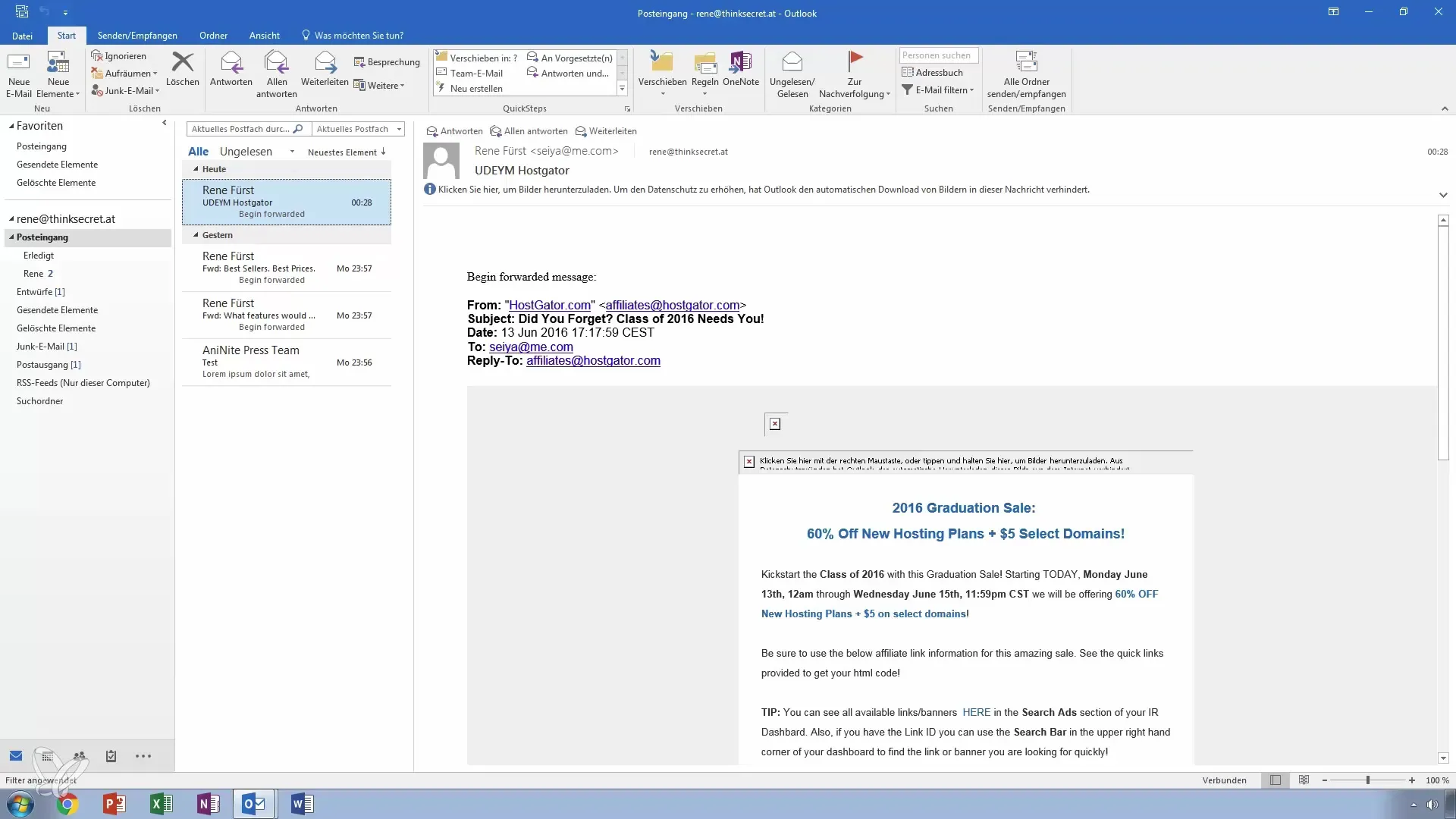
2. Completează formularul de contact
Se va deschide un formular de contact. Aici poți crea o carte de vizită virtuală. Introdu numele tău, titlul și numele companiei. Vei observa că cartea se ajustează automat pe măsură ce introduci informațiile.
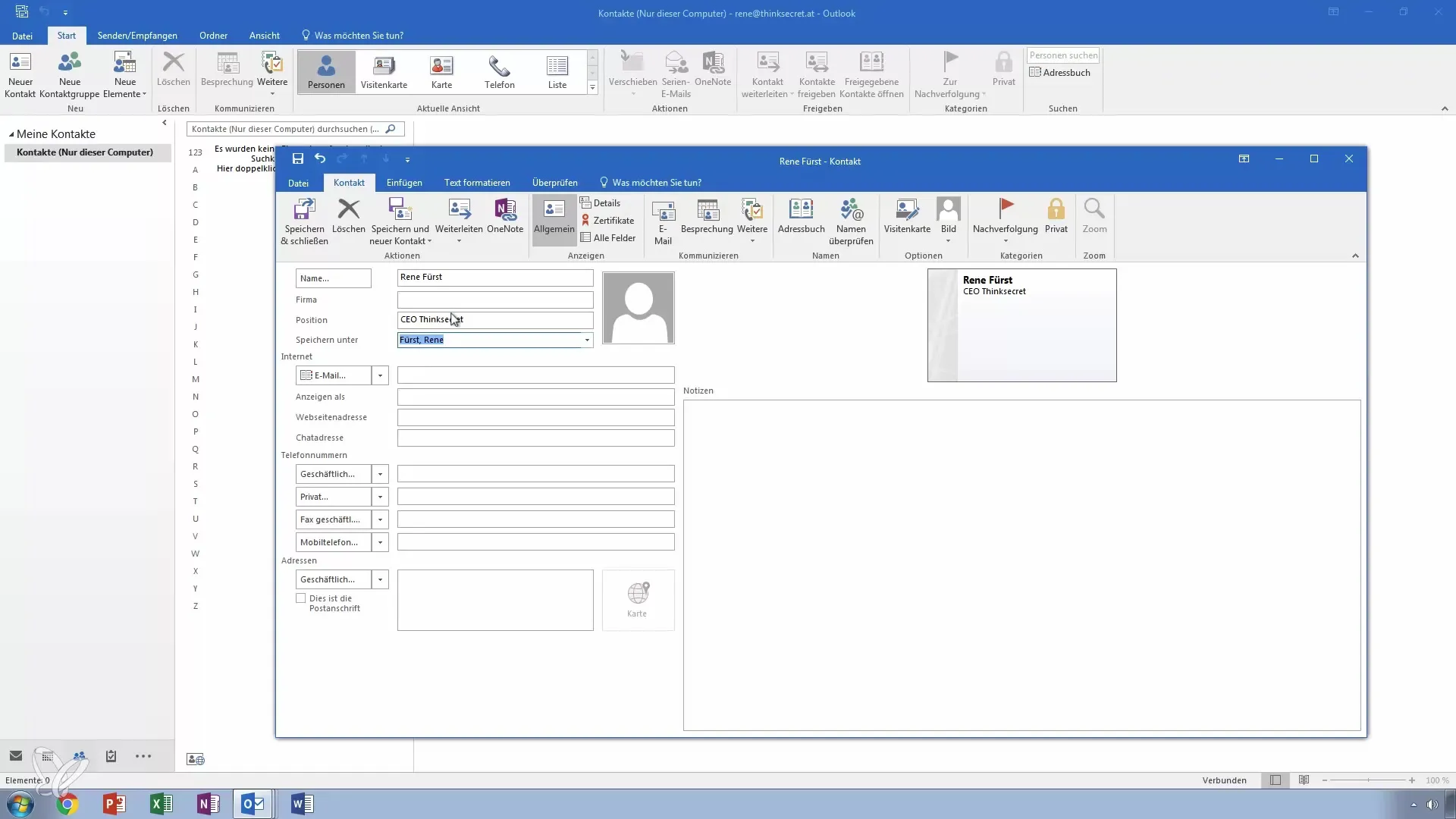
3. Adaugă adresă de e-mail și număr de telefon
Completează adresa de e-mail, site-ul web și, dacă este cazul, o adresă de chat precum ICQ. Poți introduce și numere de telefon. Asigură-te că diferențiezi între numerele de afaceri și cele personale pentru a identifica mai ușor contactul mai târziu.
4. Adaugă adresă și locație
Completează adresa contactului. Outlook te va întreba, posibil, despre județ și țară. Completează codul poștal și localitatea pentru a finaliza informațiile.
5. Adaugă notițe
Folosește câmpul de notițe pentru a salva informații continue sau amintiri, de exemplu, tipul de relație sau detalii specifice despre contact care ar putea fi utile mai târziu.
6. Adaugă detalii suplimentare
În plus, poți personaliza și mai mult contactul adăugând informații despre departament, ocupație și date speciale, cum ar fi aniversările. Aceste detalii pot fi folosite mai târziu pentru amintiri.
7. Salvează contactele
Odată ce ai introdus toate informațiile necesare, poți salva contactul și închide fereastra. Ai, de asemenea, opțiunea de a crea direct un alt contact sau de a trimite contactul curent ca vizită.
8. Optimizează comunicarea prin e-mail
Dacă dorești să trimiți un e-mail contactului, poți face asta direct din profilul contactului. Fă doar clic pe „Trimite e-mail” pentru a crea un mesaj fără a fi nevoie să introduci manual adresa de e-mail.
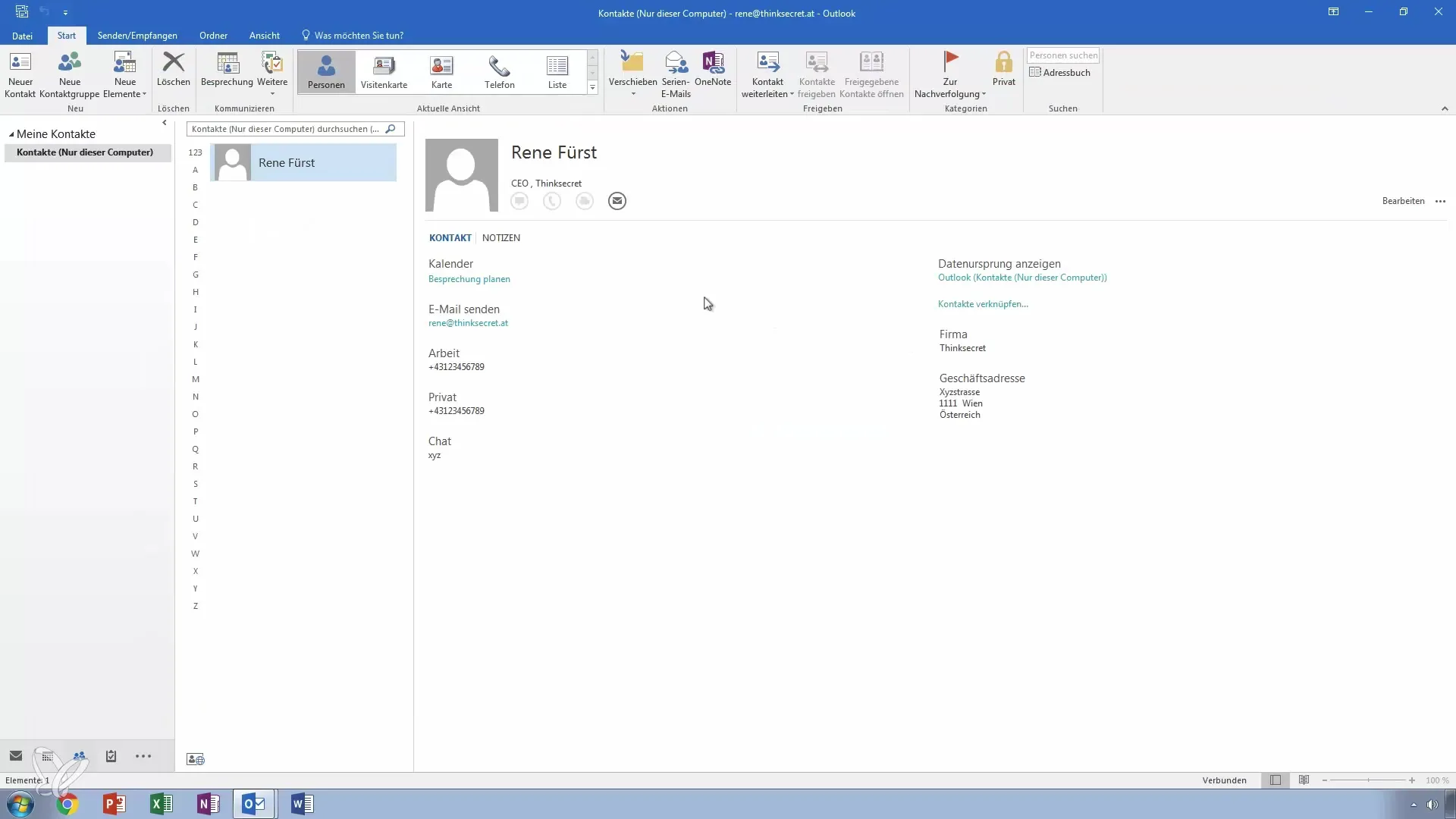
9. Schimbă vizualizările contactelor
Outlook îți permite să alegi diferite vizualizări ale contactelor tale, inclusiv cărți de vizită sau vizualizarea în listă. Aceasta facilitează căutarea contactelor tale și te ajută să găsești rapid persoanele dorite.
10. Creează grupuri de contacte
Pentru a contacta mai multe persoane simultan, creează un grup de contacte. Alege opțiunea „Nou grup de contacte” din zona persoanelor. Adaugă membri și acordă un nume concis grupului.
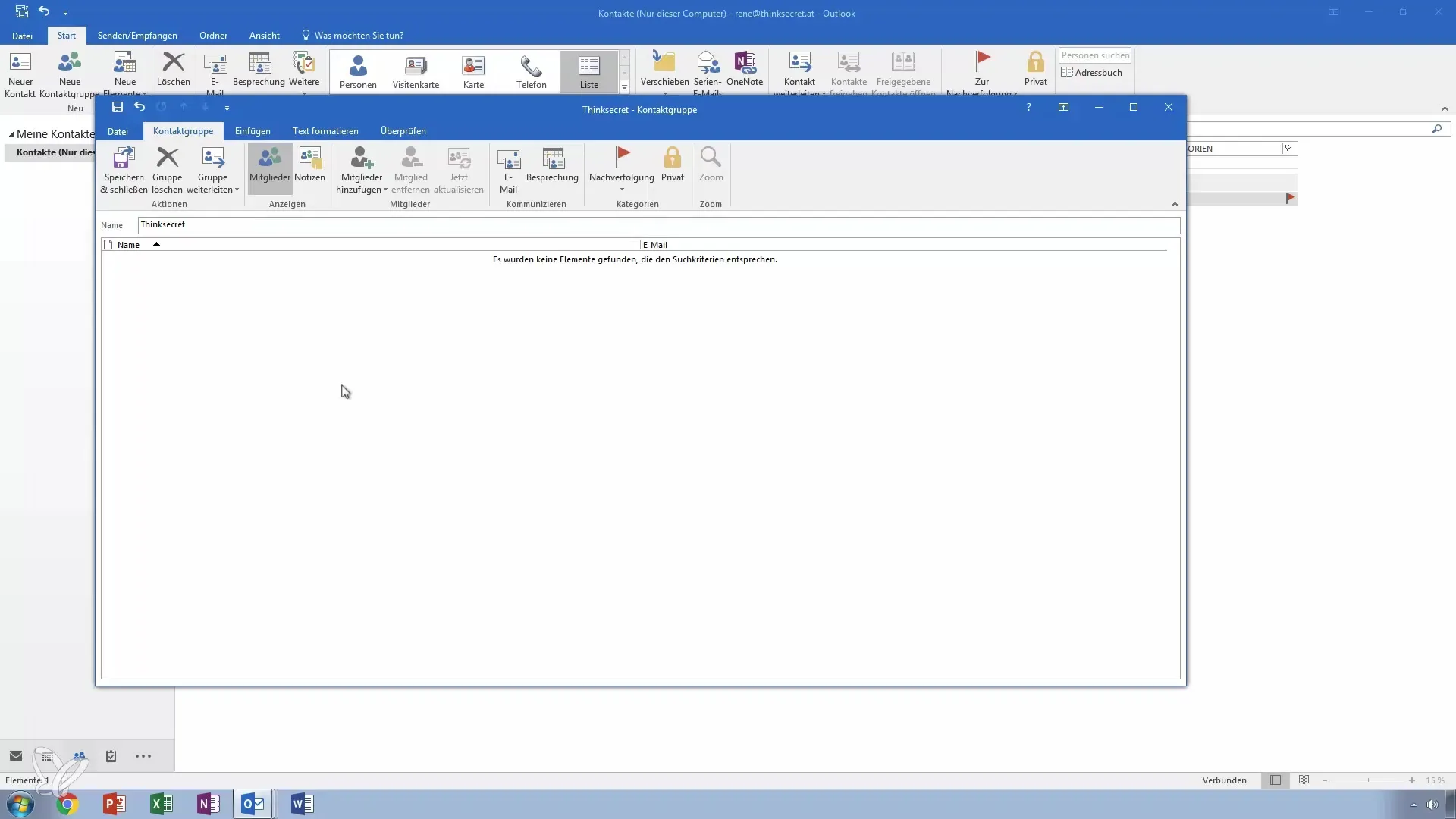
11. Folosește grupuri pentru comunicare în masă
Prin grupurile de contacte, poți trimite e-mailuri țintit către grupuri de persoane, fără a fi nevoie să selectezi fiecare contact în parte. Acest lucru este deosebit de util în management sau în proiecte de echipă.
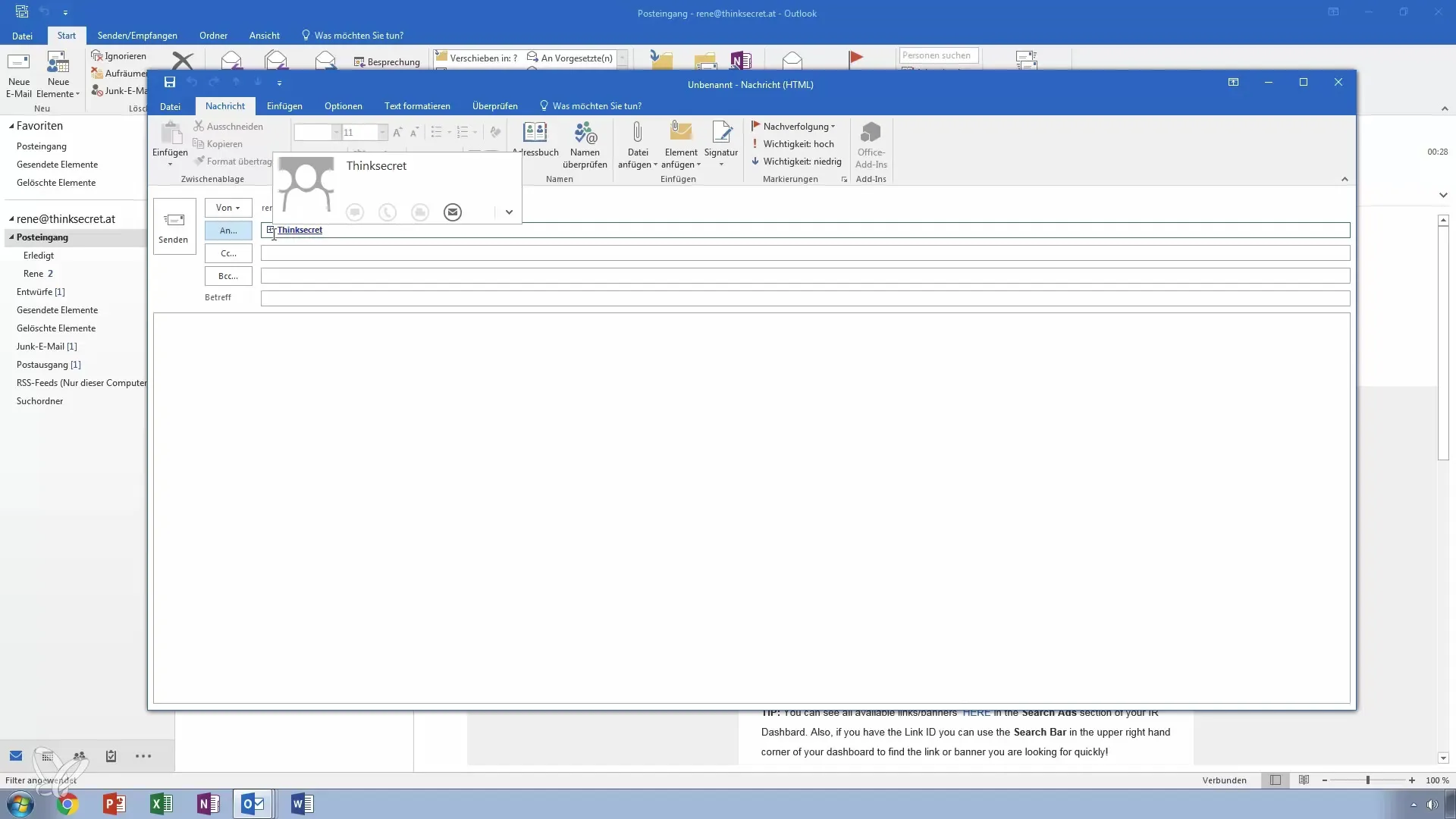
12. Fă ajustări
Dacă echipa ta se schimbă sau dorești să adaugi contacte noi, este simplu să actualizezi membrii din grupurile tale. Astfel, rămâi mereu la curent.
Rezumat – Folosește contactele din Outlook optim
În acest ghid, ai aflat cum să creezi, să personalizezi și să gestionezi contactele în Outlook eficient. Poți adăuga informații individuale despre contacte, să creezi grupuri de contacte pentru a optimiza comunicarea, și să folosești alte funcții utile pentru a transforma agenda ta într-un instrument puternic.
Întrebări frecvente
Cum creez un nou contact în Outlook?Accesezi secțiunea „Persoane”, faci clic pe „Nou” și completezi formularul de contact.
Pot crea grupuri de contacte?Da, poți crea un nou grup de contacte în secțiunea „Persoane” și poți adăuga membri din contactele tale.
Cum pot adăuga notițe la un contact?În formularul de contact, există un câmp pentru notițe unde poți păstra informații specifice despre contactul tău.
Pot sincroniza contactele între Outlook și alte servicii?Da, multe servicii precum Google Contacts și Apple Contacts suportă importul și exportul de contacte.
Cum schimb vizualizarea contactelor mele?Poți schimba între diferite vizualizări, cum ar fi listă sau carte de vizită, în secțiunea „Persoane” pentru a vizualiza mai bine contactele tale.


